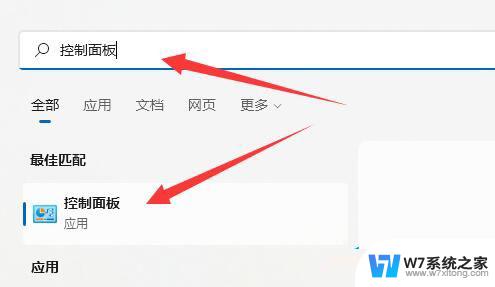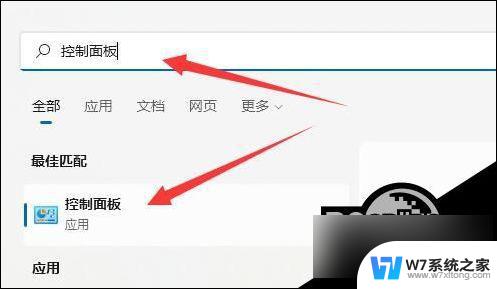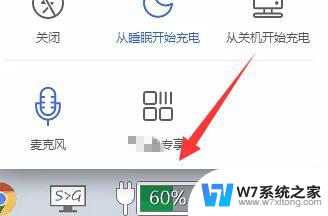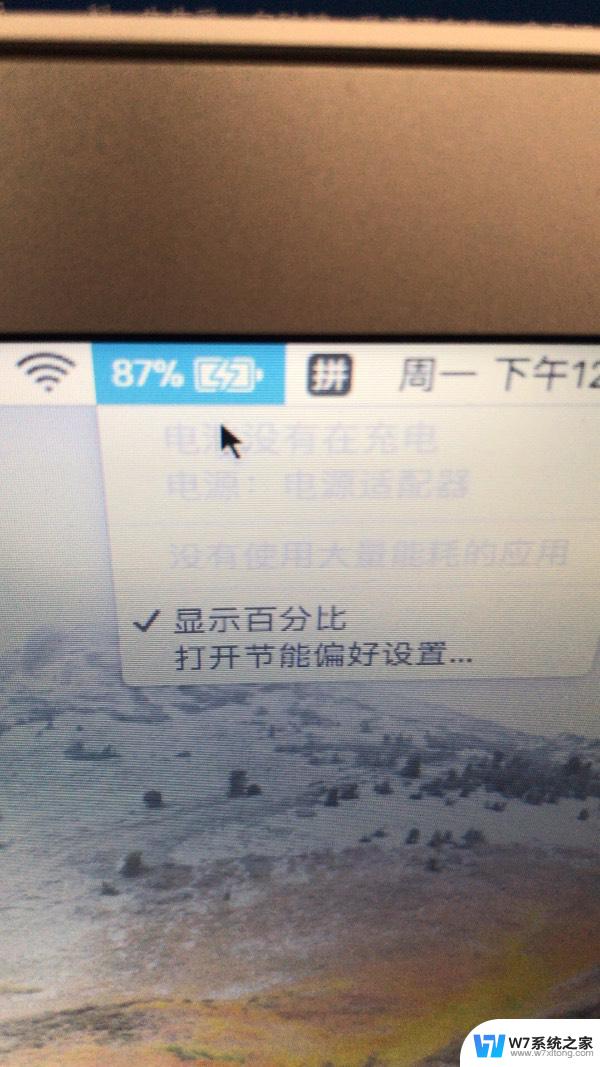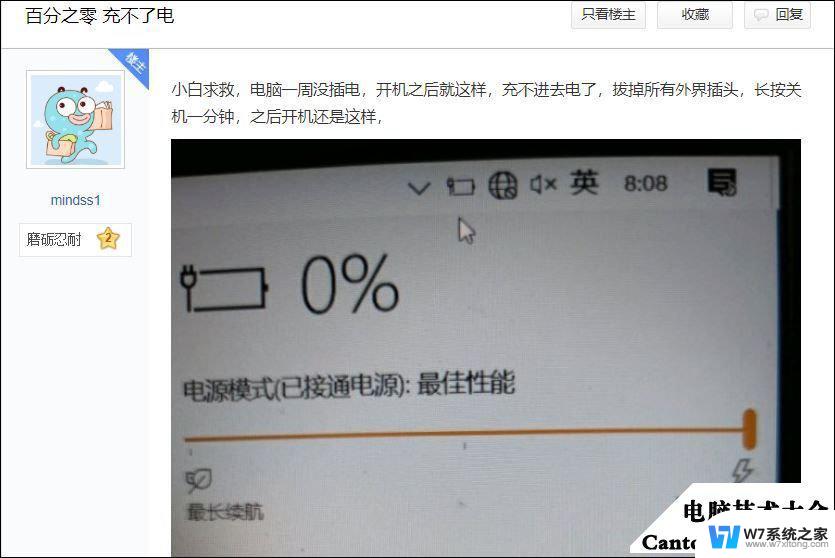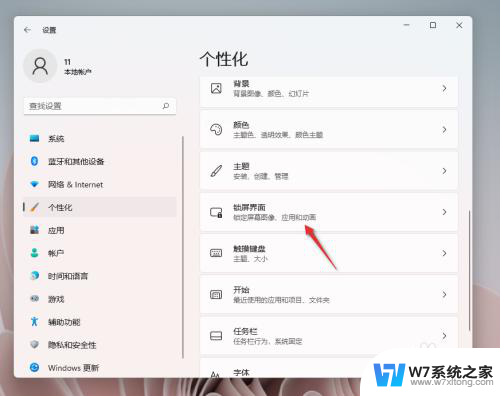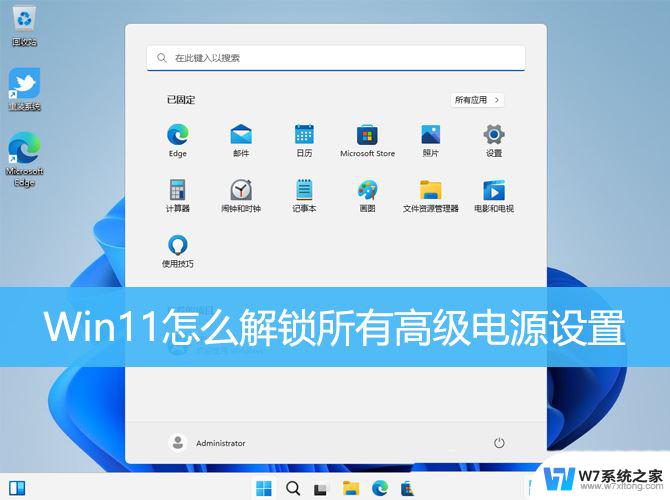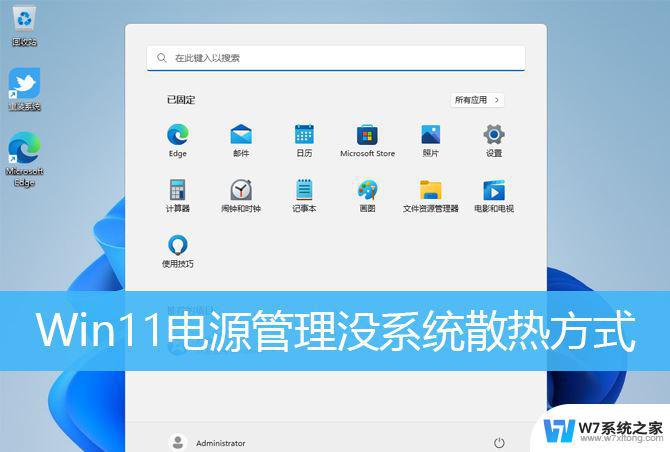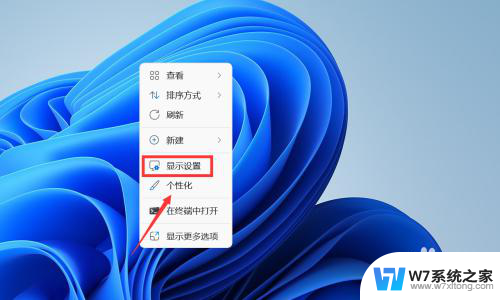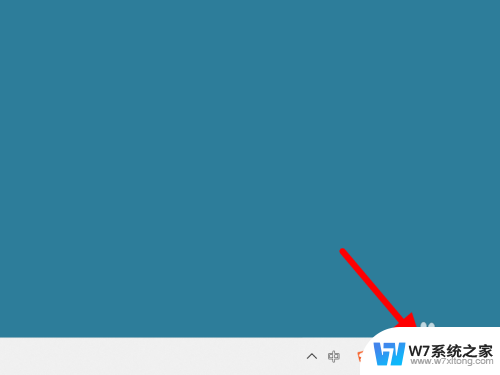win11怎么设置使用充电宝充电 Windows11如何更改电源模式
更新时间:2024-04-23 11:01:31作者:yang
在如今数字化生活中,笔记本电脑已成为我们生活中不可或缺的工具之一,随着使用时间的增长,充电宝成为了我们外出时必备的配件。而在使用Windows11操作系统的电脑时,如何设置使用充电宝充电,以及如何更改电源模式成为了用户们关注的焦点。在这篇文章中我们将详细讨论Win11的设置以及如何更改电源模式,让您在使用笔记本电脑时更加便利和高效。
1、首先,点击任务栏下方的搜索图标(Win+S)。然后在其中,搜索并点击打开控制面板应用,如下图所示。
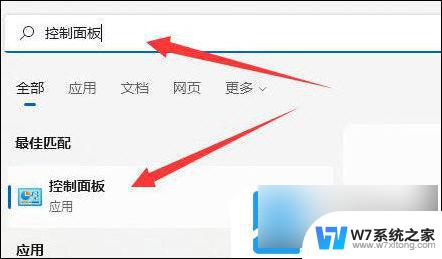
2、调整计算机的设置下,找到并点击硬件和声音,如下图所示。
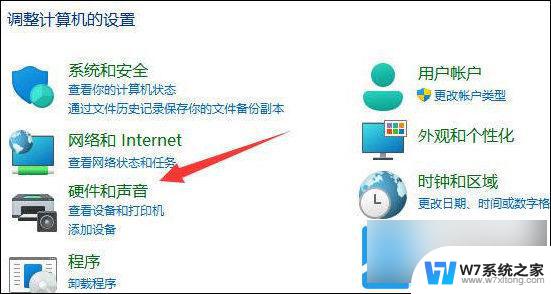
3、然后,找到电源选项,点击下方的选择电源计划,如下图所示。

4、这时候,可以发现显示附加计划是折叠状态。点击显示附加计划右侧的小箭头,如下图所示。
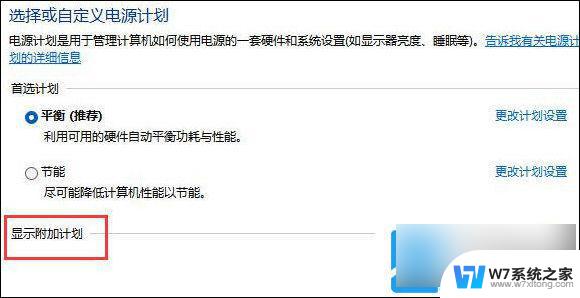
5、进入后我们就可以看到几种电源模式,然后在其中就可以修改电源模式了。可以选择平衡、节能模式或者展开隐藏附加计划,选择高性能模式,如下图所示。
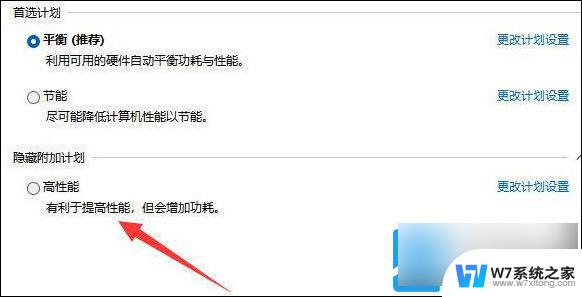
以上就是关于如何在Win11中设置使用充电宝充电的全部内容,如果您遇到类似情况,可以按照以上方法解决。